Vytváření krásných, zábavných nebo podmanivých videí na iPhone je možné díky úžasnému fotoaparátu Apple. Pokud jste vášnivým tvůrcem videa, je jednoduché vytáhnout telefon a natáčet.
Obsah
- Jak oříznout video na iPhone
- Oříznutí videí iPhone pomocí iMovie
- Jak oříznout video na iPhone pomocí Video Crop
- Oříznutí není totéž jako oříznutí… nebo otočení
Pokud vytváříte hodně videí, pravděpodobně také hodně upravujete, což vyžaduje naučit se provádět konkrétní editační úkoly, jako je oříznutí. Provedeme vás několika způsoby oříznutí videí, včetně použití aplikace třetí strany.
Doporučená videa
Jak oříznout video na iPhone

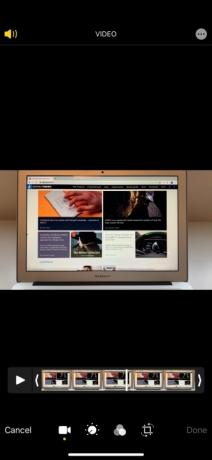
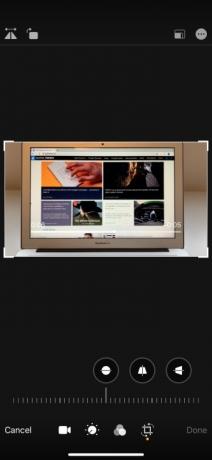
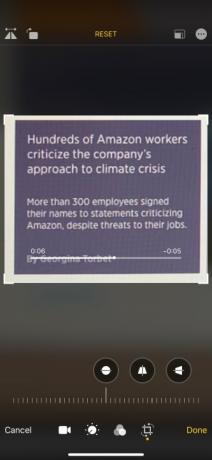
Bohužel nemůžete použít aplikaci Fotoaparát na vašem iPhone k „předřezání“ videí během jejich natáčení. Jakmile jsou však natočeny, můžete je oříznout pomocí aplikace Fotky, pokud používáte iOS 13 nebo novější (pokud ne, viz níže). Zde je to, co musíte udělat:
Příbuzný
- Nejlepší nabídky Apple: MacBooky, AirPods, iPady, iMacs, AirTags a další
- Apple může čelit „vážnému“ nedostatku iPhonu 15 kvůli výrobnímu problému, uvádí zpráva
- Jak se zbavit Apple ID někoho jiného na vašem iPhone
Krok 1: OTEVŘENO Fotky a vyberte video, které chcete oříznout.
Krok 2: Po otevření požadovaného videa klepněte na Upravit v pravém horním rohu obrazovky.
Krok 3: Klepněte na Oříznout-Otočit ve spodní části obrazovky Upravit. V režimu oříznutí klepněte a podržte jeden z rohů videa. Poté začněte přetahovat okraj dovnitř do požadovaného bodu. Opakujte s jakýmkoli jiným rohem, dokud nedokončíte oříznutí.
Krok 4: Klepněte Hotovo v pravém dolním rohu. Tím se šetří úroda. Pokud jste však udělali chybu nebo chcete obnovit původní video, můžete klepnout Upravit znovu a poté klepněte Vrátit zpět v pravém dolním rohu obrazovky Upravit.
Oříznutí videí iPhone pomocí iMovie
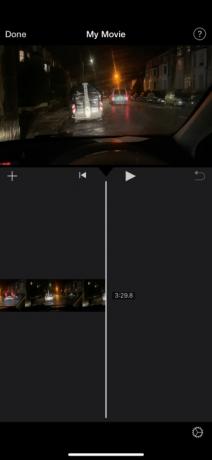
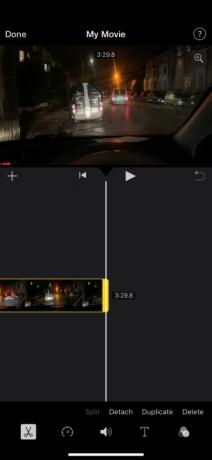
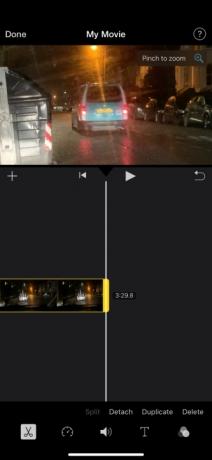
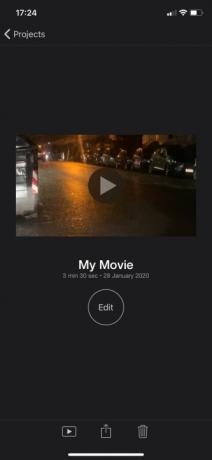
Pokud nepoužíváte iOS 13 nebo novější, jednou z alternativ první strany k Fotkám je iMovie. Obvykle to najdete předem stažené na vašem iPhone. Pokud ne, můžete si ji stáhnout přes App Store.
Po stažení videa pomocí iMovie oříznete následovně:
Krok 1: Otevřete iMovie a vytvořte a Nový projekt.
Krok 2: Klepněte Film a poté vyberte video, které chcete oříznout. Dále klepněte na Vytvořit film ve spodní části obrazovky.
Krok 3: Klepněte na své video, jak se zobrazuje na časové ose ve spodní polovině obrazovky. Poté klepněte na malou Zvětšení ikona (zobrazená jako lupa) v pravém horním rohu obrazovky.
Krok 4: Stažením nebo oddálením videa můžete video přiblížit a oddálit (tím se účinně ořízne). Klepněte Hotovo v levém horním rohu obrazovky, jakmile skončíte.
Krok 5: Klepněte na Akce (sdílet) ikona v dolní části obrazovky (vypadá jako čtverec se šipkou směřující svisle ven). Nakonec klepněte Uložit video, která uloží nově oříznuté video do složky fotoaparátu.
Také stojí za zmínku, že ve srovnání s Fotografie má iMovie tu výhodu, že zachovává původní poměr stran vašeho videa.
Jak oříznout video na iPhone pomocí Video Crop
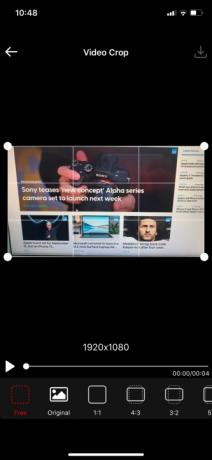
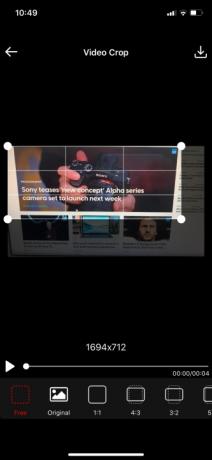
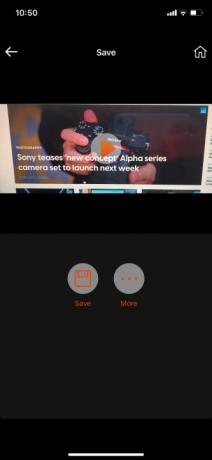
Pokud jste připraveni na chvíli odejít ze světa Apple, můžete najít řadu skvělých aplikací jiných výrobců než Apple, které nabízejí možnosti ořezávání videa pro váš iPhone. Jednou z nejčastěji používaných aplikací pro oříznutí videa je Video Crop – Oříznutí a změna velikosti videa a je k dispozici ke stažení v App Store.
Po úspěšné instalaci aplikace do zařízení z App Store ji můžete začít používat k oříznutí vybraných videí. Vše, co musíte udělat, je postupovat podle těchto jednoduchých kroků, které jsme pro vás připravili:
Krok 1: Otevřete Oříznutí videa a na dotaz, zda chcete, aby aplikace měla přístup k vašim fotografiím, klepněte na OK. Klepněte na video, které chcete oříznout.
Krok 2: Klikněte na bílé zaškrtnutí v pravém horním rohu stránky. Stiskněte a podržte jeden ze čtyř rohů vybraného obrázku, než jej přetáhnete podle toho, jak jej chcete oříznout. V případě potřeby udělejte totéž s ostatními rohy.
Krok 3: Po oříznutí videa klikněte na symbol Stáhnout v pravém horním rohu obrazovky. Klepnutím na Uložit uložíte čerstvě oříznuté video do své Fotogalerie. Klikněte na Více, pokud chcete oříznuté video sdílet například na svých stránkách sociálních médií.
Oříznutí není totéž jako oříznutí… nebo otočení
Opravdu toho moc není. Odděleně od ručního oříznutí může být oříznutí videa užitečné, pokud chcete svá videa oříznout na konkrétní poměry stran. Některé aplikace jako Instagram mají různé poměry stran. Video Crop vám umožňuje volně upravovat, zatímco někteří talentovaní lidé jej dokonce použili k úpravě krátkých filmů filmové kvality.
Chtěli jsme upozornit na rozdíl mezi procesem ořezávání a stříhání videa. Když ořezáváte video, řídíte dobu přehrávání videa. Můžete to snadno upravit klepnutím na obrazovku a posunutím prstu zleva doprava. To samozřejmě závisí na tom, kde chcete video oříznout (počáteční bod, koncový bod nebo střed). V případě potřeby můžete dokonce zcela odstranit vnější rámy. Na druhou stranu, když začnete ořezávat video, vyberete určenou oblast, kterou chcete držet, a poté smažete vše mimo tuto oblast. Pokud stále nevíte, jak to všechno funguje, vězte, že oříznutí se také liší od otáčení. Abychom vám pomohli, vyvinuli jsme pohodlný návod, jak otočit video z iPhone, což se provádí posunutím celého videa na základě úhlů, kterých chcete dosáhnout.
Doporučení redakce
- Další zpráva naznačuje, že iPhone 15 Pro bude dražší
- Jak rychle nabít iPhone
- iPhone se právě prodal v aukci za šílenou částku
- Tento skládací telefon je lehčí než iPhone 14 Pro Max
- Ohnout nebo zlomit? Sledujte, jak Nothing Phone 2 čelí prvnímu testu odolnosti
Upgradujte svůj životní stylDigitální trendy pomáhají čtenářům mít přehled o rychle se měnícím světě technologií se všemi nejnovějšími zprávami, zábavnými recenzemi produktů, zasvěcenými úvodníky a jedinečnými náhledy.




